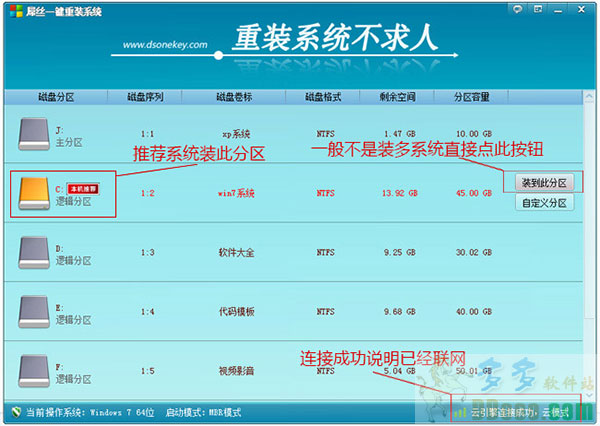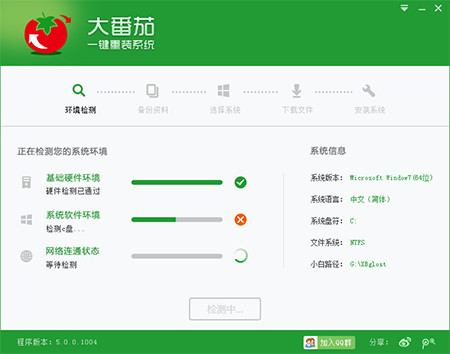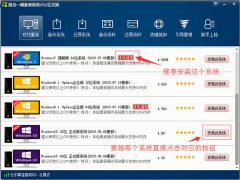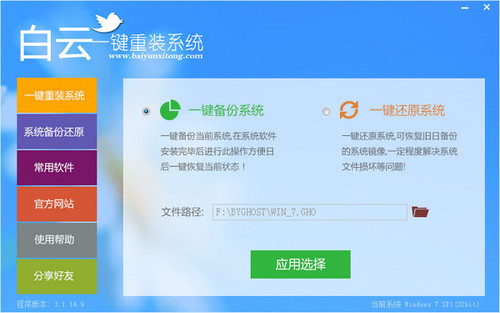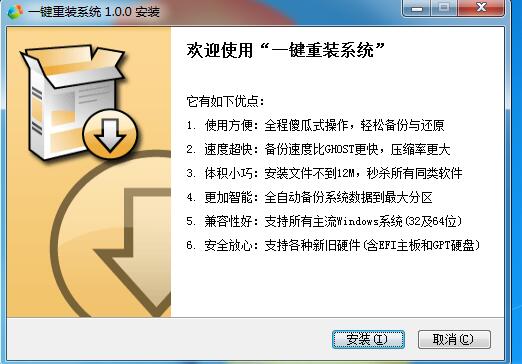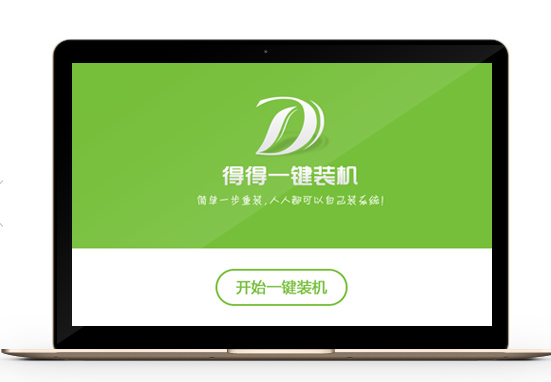网友Win8.1升级Win10体验评测
通过OTA在线升级的方式,从Win8.1升级到Win10,之前安装的软件依旧得到了保留,并且用户可以自行更换桌面壁纸,如下图所示。

成功升级Win10后,会发现Win10加入了一些新特性,如小娜助手,Edge浏览器等等,下面简单看下。
总体感觉,Win10和Win8的差别不是很大,但开始菜单回来了,没了Win8令人恶心的磁贴,感觉爽多了。此外,Win10也多了一个语音助手:“微软小娜”。还不是很完善,对中文识别支持不太好(也有可能我普通话不标准),对我发出的命令响应有点慢(要7、8秒),比较鸡肋(还不如自己搞定),建议关闭。

小娜助手
Win10依旧带有应用商店,不过大部分都是对美国人来说比较实用(而且一部分还要收费,坑爹!),所以基本没啥用。

图为Win10应用商店
值得一提的是Win10开机速度较Win8来说提升不少,之前Win8系统开机16秒,而升级Win10后,开机时间仅10s,这对于没有配备SSD的笔记本来说,开机速度已经很快了,如果是结合固态硬盘的话,开机速度会更快。
再来说说游戏玩家关注的兼容问题,就本人体验,热门游戏,比如英雄联盟、地下城与勇士、天涯明月刀,穿越火线,都是可以运行的,没感觉到卡,这说明Win10的兼容性还不错。

Win10兼容性测试
看以上图片,玩英雄联盟,FPS达到了140左右(中档画质),所以WIN10的游戏兼容性不必担心了。而且我玩了使命召唤10幽灵,也是可以运行的。
此外,如果不喜欢Win10系统,还可以滚回原来系统,比如我不喜欢Win10,还可以滚回刚升级前的Win8.1,详情:【Win10怎么降级 Win10降回Win7/8方法】。
总的来说,Win10还是比较给力的,建议电脑配置好的朋友升级,配置低的朋友还是别升,以免影响到速度。文章最后,附上我的电脑配置,大家参考一下,考虑该不该升级。

鲁大师检测电脑配置

Win10怎么升级 网友Win8.1升级Win10体验评测
相关视频教程:
1、美女教你装系统 Win10安装与升级视频教程
2、新特性+实用小技巧 Win10正式版上手评测视频
- 【电脑系统重装】小马一键重装系统V4.0.8装机版
- 雨林木风一键重装系统工具V7.6.8贡献版
- 深度一键重装系统软件V8.8.5简体中文版
- 黑云一键重装系统软件下载免费版5.9.6
- 【重装系统】魔法猪一键重装系统工具V4.5.0免费版
- 【一键重装系统】系统基地一键重装系统工具V4.0.8极速版
- 系统重装软件系统之家一键重装V1.3.0维护版
- 【电脑重装系统】系统之家一键重装系统软件V5.3.5维护版
- 【重装系统】无忧一键重装系统工具V5.8最新版
- 【电脑重装系统】小马一键重装系统V7.5.3
- 【电脑重装系统】黑云一键重装系统软件V4.2免费版
- 【电脑重装系统】系统之家一键重装系统V6.0精简版
- 系统基地一键重装系统工具极速版V4.2
- 【重装系统软件下载】屌丝一键重装系统V9.9.0尊享版
- 小白一键重装系统v10.0.00
- 系统重装步骤
- 一键重装系统win7 64位系统 360一键重装系统详细图文解说教程
- 一键重装系统win8详细图文教程说明 最简单的一键重装系统软件
- 小马一键重装系统详细图文教程 小马一键重装系统安全无毒软件
- 一键重装系统纯净版 win7/64位详细图文教程说明
- 如何重装系统 重装xp系统详细图文教程
- 怎么重装系统 重装windows7系统图文详细说明
- 一键重装系统win7 如何快速重装windows7系统详细图文教程
- 一键重装系统win7 教你如何快速重装Win7系统
- 如何重装win7系统 重装win7系统不再是烦恼
- 重装系统win7旗舰版详细教程 重装系统就是这么简单
- 重装系统详细图文教程 重装Win7系统不在是烦恼
- 重装系统很简单 看重装win7系统教程(图解)
- 重装系统教程(图解) win7重装教详细图文
- 重装系统Win7教程说明和详细步骤(图文)